
Chào các bạn hôm nay chúng tôi sẽ giới thiệu với các bạn các chức năng chính và giao diện quản trị của một hosting Cpanel.
Sau khi bạn đăng nhập hosting Cpanel theo đường link: https://iphosting:2083 và nhập user, password đăng nhập, chúng ta sẽ vào giao diện quản trị của Cpanel như sau:
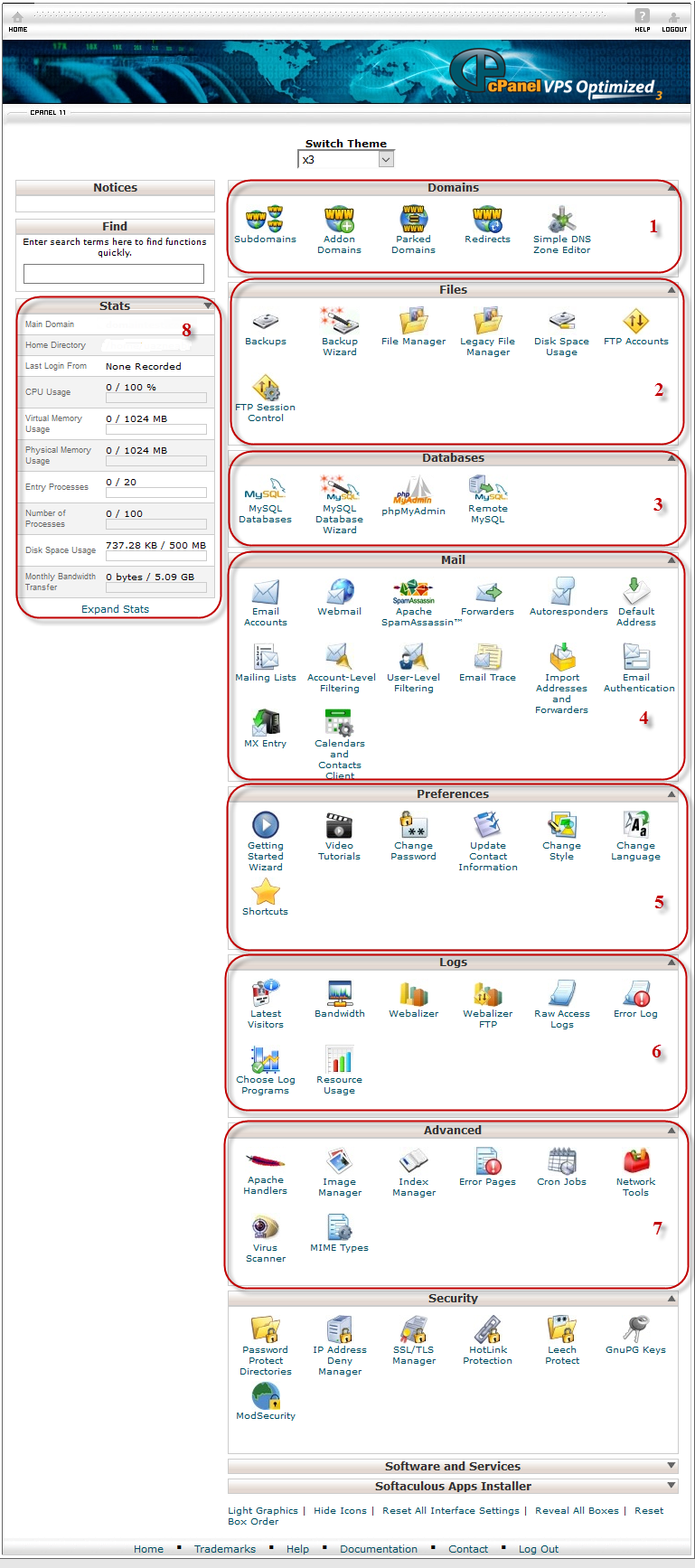
Đây là giao diện mặc định của Cpanel. Bạn cũng có thể thay đổi giao diện này trong trang quản trị (sẽ giới thiệu ở phần sau).
Tại giao diện quản trị này Cpanel đã phân ra các phần tương ứng với từng chức năng của Cpanel, chúng ta sẽ đi tìm hiểu các phần này:
- Phần 1: Domains
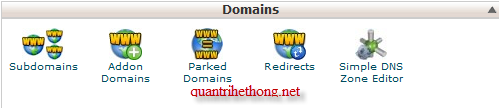
Đây là phần quản lý tên miền được add vào hosting, mặc định khi bạn đăng ký hosting thì đã add sẵn tên miền chính của hosting. Trong phần này có các chức năng như:
+ Addon Domain: tạo thêm tên miền khác (ngoài tên miền chính) vào hosting, mỗi tên miền được add vào hosting sẽ là 1 website chạy độc lập với các website khác.
+ Subdomains: Add thêm tên miền phụ cho các tên miền đã add trước đó: ví dụ: info.domaintest.com, admin.domaintest.com…
+ Parked Domains: Tạo domain sẽ được chạy song song với website đã có.
+ Redirects: Tạo chuyển hướng từ 1 domain sang link của website khác.
- Phần 2: Files
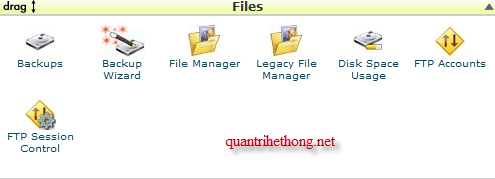
Phần này quản trị thư mục chính của hosting, backup, FTP accounts, thống kê dung lượng của hosting.
+ File Manager: Quản trị thư mục chính của hosting, bao gồm public_html (thư mục chính chứa code web), mail (thư mục chứa mail trên hosting), logs (logs hosting)… Trong File Manager bạn có thể chỉnh sửa, xóa, phân quyền các file và thư mục, hay upload code lên hosting…
+ Backups: Quản trị chức năng backup và restore trên hosting:
Trong phần này bạn có thể download bản full (bao gồm cả code và database) backup user trên hosting, hoặc download code và database riêng. Bạn cũng có thể upload bản backup của code và database từ dưới local lên hosting và restore vào. Phần backup và restore chúng tôi sẽ giới thiệu kỹ hơn ở bài sau.
+ Backup Wizard: Hướng dẫn bạn làm từng bước việc backup và restore. Các bạn chưa quên việc backup và restore có thể xem phần này.
+ Disk Space Usage: Thống kê chi tiết dung lượng đang sử dụng của các thư mục quan trọng trên hosting, như: dung lượng public_html, mails, logs, database …
+ FTP Accounts: Quản trị các tài khoản FTP đang có, bạn có thể tạo mới tài khoản FTP hoặc đổi pass tài khoản FTP hiện có. Mặc định khi bạn đăng ký hosting thì user đăng nhập hosting cũng chính là user đăng nhập FTP của bạn.
- Phần 3: Databases
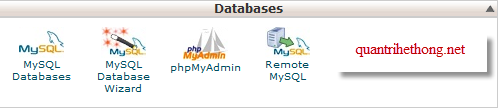
Ở phần Databases chúng ta có thể quản trị được việc tạo database, user database, cấu hình Remote MySQL từ xa hay quản trị database trong PhpMyadmin
+ MySQL Databases: Tạo và quản trị database, user database trên hosting. Các bạn có thể tạo database và user mới cũng như đổi password của user database mà bạn cần.
+ phpMyadmin: Khi bạn đăng nhập vào phpMyadmin bạn có thể import, export database và quản trị database trực tiếp.
+ Remote MySQL: Cấu hình việc cho phép ip nào được phép kết nôi từ xa tới database trên hosting hiện tại.
- Phần 4: Mail
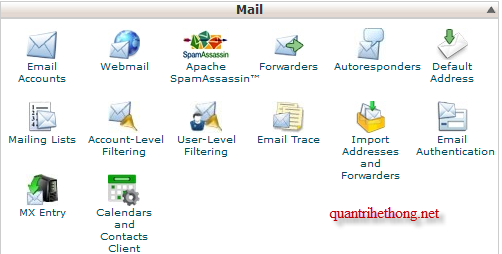
+ Email Accounts: Tại đây bạn có thể tạo tài khoản Email mới hoặc đổi password cũng như dung lượng của từng tài khoản Email.
+ Webmail: Khi click chọn vào phần này, hosting sẽ tự động chuyển đến link đăng nhập của webmail, tại phần này bạn có thể lựa chọn loại webmail mà bạn quen dung như: Roundcube, SquirrelMail ..
+ Ngoài ra phần này còn có các chức năng như: Forwarder (cấu hình email chuyển hướng), Mailing Lists (danh sách các email cùng bộ phận) …
Xem tiếp: Quản trị hosting Cpanel cơ bản (Bài 2)
